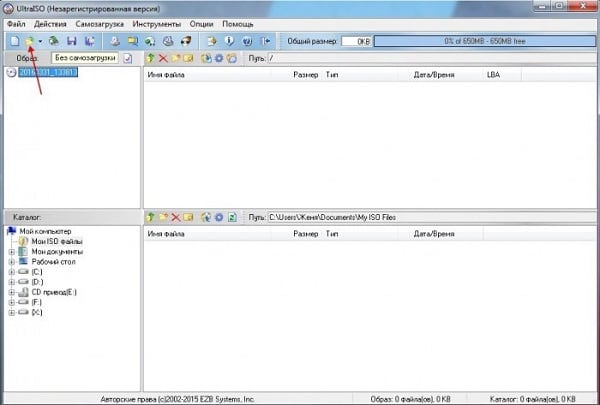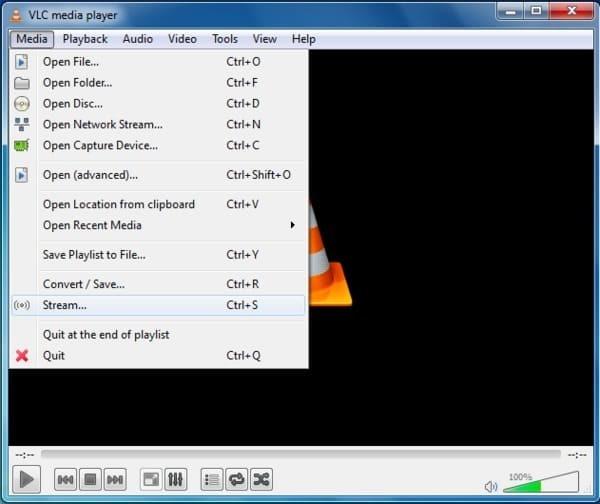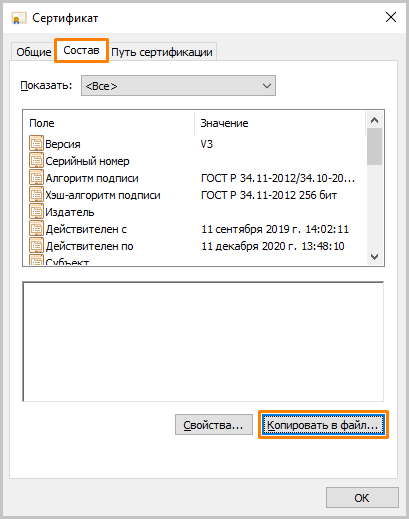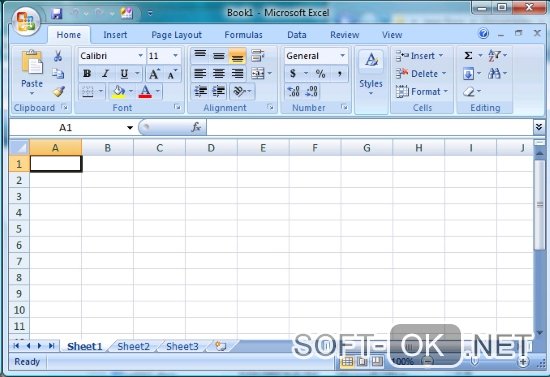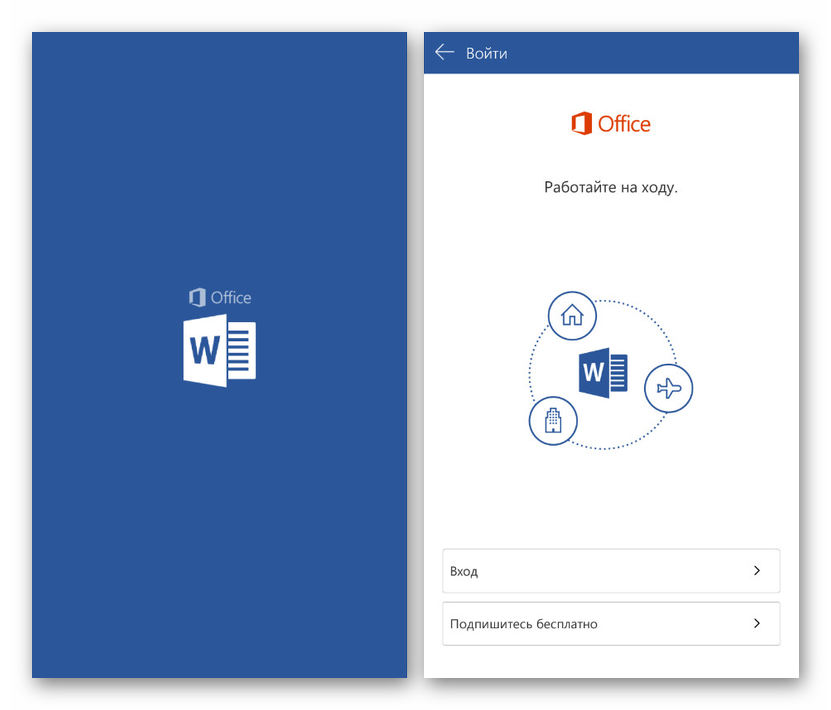Как открыть файл dat: практические решения
Содержание:
Как открыть файлы DAT в Windows 10
Чтобы открыть файл .DAT, вам понадобится расширенный текстовый редактор, такой как Notepad++, который в большинстве случаев может легко обрабатывать файл DAT. Обычно файлы DAT содержат двоичный код или текст, но иногда они могут также содержать аудио или видео файлы.
Поэтому, прежде чем открывать файл DAT, примите обоснованное предположение о том, каким он может быть, а затем откройте его с помощью соответствующего программного обеспечения.
Способ 1: открыть файл DAT с помощью текстового редактора Notepad ++
Если вы думаете или предполагаете, что файл DAT, который вы хотите открыть, содержит тексты (поскольку размер файла .DAT очень мал в килобайтах), то в этом случае лучше всего использовать текстовый редактор. Здесь мы используем текстовый редактор Notepad++, который является бесплатным редактором исходного кода, вы можете использовать любое программное обеспечение для редактирования текста для открытия файлов DAT.
Процесс довольно прост. Узнайте, как открыть файл DAT в Windows 10 с помощью текстового редактора Notepad++:
Шаг (1): Сначала загрузите Notepad++ и установите его на свой компьютер с Windows 10.
Шаг (2): Перейдите к файлу .DAT, который вы хотите открыть, щелкните по нему правой кнопкой мыши и выберите опцию «Открыть с помощью».
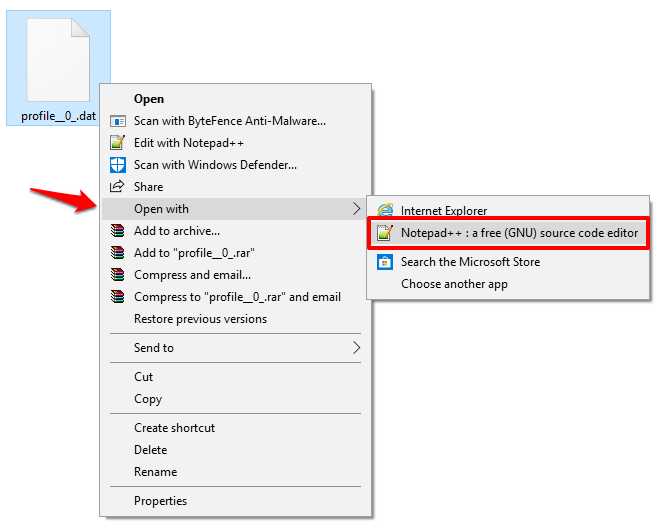
Шаг (3): Теперь выберите «Notepad++» из списка и нажмите кнопку «ОК».
Примечание. Вы также можете использовать обычный блокнот, который входит в комплект Windows, но он не всегда работает.
Шаг (4): Если файл DAT содержит простой текст (маловероятно), вы сможете очень легко прочитать содержимое.
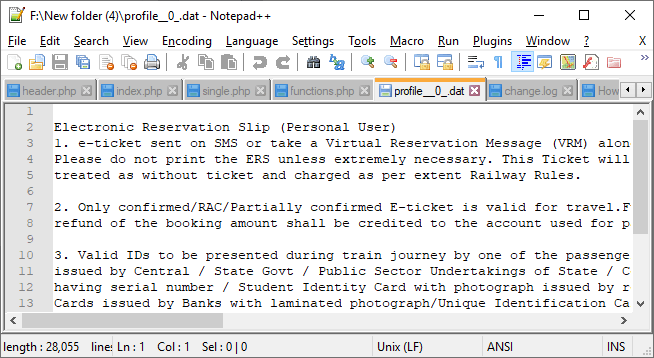
Шаг (5): И если файл DAT, который вы только что открыли, полон ссылок NUL или неясных символов, то это означает, что он зашифрован или содержит файл изображений/видео/аудио.
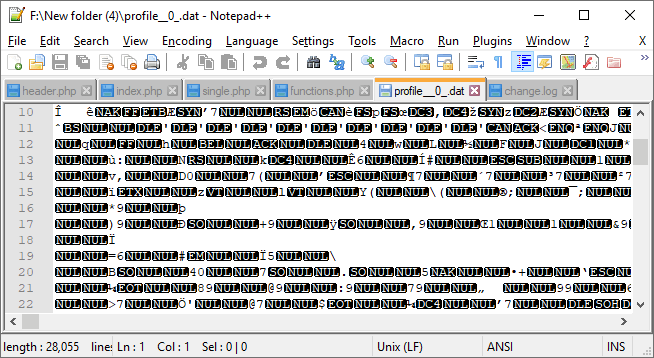
Таким образом, вы можете увидеть, как просто открыть файлы DAT в Windows 10 с помощью текстового редактора.
Способ 2: открыть файлы .DAT с аудио или видео проигрывателем
Перед открытием файла DAT всегда сначала проверяйте размер файла. Это связано с тем, что если размер файла DAT большой (например, 10-15 МБ или сотни МБ), то, скорее всего, это будет аудиофайл или видеофайл. Вы можете легко посмотреть на размер файла .dat, щелкнув по нему правой кнопкой мыши и выбрав « Свойства» .
Итак, после проверки размера файла, если вы предполагаете, что ваш файл может быть аудио или видео, лучше всего открыть их с помощью видеоплеера или аудиоплеера .
- Чтобы открыть файл DAT, содержащий видеоконтент, щелкните его правой кнопкой мыши и откройте с помощью VLC Media Player или Windows Media Player.
- Чтобы открыть файл DAT, который содержит музыку или аудиоконтент, щелкните его правой кнопкой мыши, а затем откройте с помощью Groove Music , VLC Media Player или Windows Media Player.
Способ 3: открыть файлы Winmail.dat онлайн
В случае, если вы получили файл DAT по электронной почте, вам нужно быть очень осторожным, потому что электронная почта — это самый простой способ доставки вирусов и шпионских программ через вложения. Таким образом, вы должны быть очень осторожны, прежде чем открывать любые файлы .dat, полученные в виде вложений с электронным письмом.
Мы рекомендуем не открывать такие файлы, если полученное вами электронное письмо не было получено от доверенного лица и если оно не было должным образом проверено антивирусным программным обеспечением или программным обеспечением для обеспечения безопасности в Интернете.
Многие люди заметили, что почтовые серверы (в частности, Microsoft Outlook) иногда автоматически конвертируют электронную почту в формат DAT. В таких случаях использование популярного онлайн-инструмента Winmaildat.com — это самый быстрый способ открыть файл DAT в системе Windows 10. Вот как быстро открыть файл DAT онлайн:
- Сначала загрузите вложение .DAT с вашего электронного письма.
- Затем перейдите на сайт Winmaildat.com и нажмите кнопку «Выбрать файл».
- Теперь выберите файл DAT и нажмите кнопку «Открыть».
- После загрузки файла .dat нажмите кнопку «Пуск».
Теперь веб-сайт проанализирует файл и покажет вам все, что содержит файл DAT. Вы можете нажать на файлы, чтобы загрузить их на свой компьютер, а затем вы можете открыть его, чтобы увидеть все его содержимое.
Как исправить ошибки data.dat всего за несколько шагов?
Помните, прежде чем предпринимать какие-либо действия, связанные с системными файлами, сделайте резервную копию ваших данных!
Ошибки файла data.dat могут быть вызваны различными причинами, поэтому полезно попытаться исправить их различными способами.
Шаг 1.. Сканирование компьютера на наличие вредоносных программ.

Файлы Windows обычно подвергаются атаке со стороны вредоносного программного обеспечения, которое не позволяет им работать должным образом. Первым шагом в решении проблем с файлом data.dat или любыми другими системными файлами Windows должно быть сканирование системы на наличие вредоносных программ с использованием антивирусного инструмента.
Если по какой-либо причине в вашей системе еще не установлено антивирусное программное обеспечение, вы должны сделать это немедленно
Незащищенная система не только является источником ошибок в файлах, но, что более важно, делает вашу систему уязвимой для многих опасностей. Если вы не знаете, какой антивирусный инструмент выбрать, обратитесь к этой статье Википедии — сравнение антивирусного программного обеспечения
Шаг 2.. Обновите систему и драйверы.
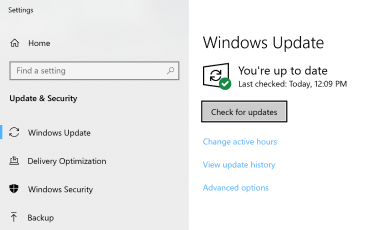
Установка соответствующих исправлений и обновлений Microsoft Windows может решить ваши проблемы, связанные с файлом data.dat. Используйте специальный инструмент Windows для выполнения обновления.
- Откройте меню «Пуск» в Windows.
- Введите «Центр обновления Windows» в поле поиска.
- Выберите подходящую программу (название может отличаться в зависимости от версии вашей системы)
- Проверьте, обновлена ли ваша система. Если в списке есть непримененные обновления, немедленно установите их.
- После завершения обновления перезагрузите компьютер, чтобы завершить процесс.
Помимо обновления системы рекомендуется установить последние версии драйверов устройств, так как драйверы могут влиять на правильную работу data.dat или других системных файлов. Для этого перейдите на веб-сайт производителя вашего компьютера или устройства, где вы найдете информацию о последних обновлениях драйверов.
Шаг 3.. Используйте средство проверки системных файлов (SFC).
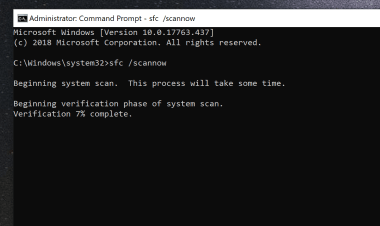
Проверка системных файлов — это инструмент Microsoft Windows. Как следует из названия, инструмент используется для идентификации и адресации ошибок, связанных с системным файлом, в том числе связанных с файлом data.dat. После обнаружения ошибки, связанной с файлом %fileextension%, программа пытается автоматически заменить файл data.dat на исправно работающую версию. Чтобы использовать инструмент:
- Откройте меню «Пуск» в Windows.
- Введите «cmd» в поле поиска
- Найдите результат «Командная строка» — пока не запускайте его:
- Нажмите правую кнопку мыши и выберите «Запуск от имени администратора»
- Введите «sfc / scannow» в командной строке, чтобы запустить программу, и следуйте инструкциям.
Шаг 4. Восстановление системы Windows.
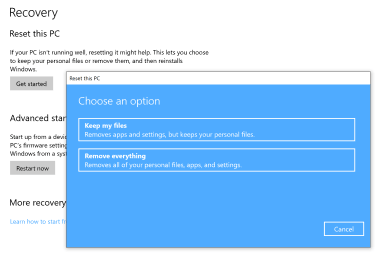
Другой подход заключается в восстановлении системы до предыдущего состояния до того, как произошла ошибка файла data.dat. Чтобы восстановить вашу систему, следуйте инструкциям ниже
- Откройте меню «Пуск» в Windows.
- Введите «Восстановление системы» в поле поиска.
- Запустите средство восстановления системы — его имя может отличаться в зависимости от версии системы.
- Приложение проведет вас через весь процесс — внимательно прочитайте сообщения
- После завершения процесса перезагрузите компьютер.
Если все вышеупомянутые методы завершились неудачно и проблема с файлом data.dat не была решена, перейдите к следующему шагу. Помните, что следующие шаги предназначены только для опытных пользователей
Итак, как вскрыть dat контейнер?
Не будем вникать в ситуационные обстоятельства, которые заставляют вас узнать, что конкретно сокрыто в недрах невзрачного dat файла. Однако если оговариваемый нами программный компонент имеет гигабайтовый размер, то вполне логично предположить, что искушение удалить «раздувшийся файл» у практичного юзера будет весьма велико. Мудрости ради, прежде чем уничтожить такой файл, следует ознакомится с его содержимым. А вдруг там что-то весьма ценное? В том случае если на жестком диске хранится некогда бережно задокументированный семейный видеоархив в формате VCD, пользователь рискует потерять дорогие сердцу кадры.
Итак, видеоданные с расширением dat можно открыть с помощью любого современного видеопроигрывателя. Однако не стоит забывать о том, что на вашей вычислительной машине должны быть установлены соответствующие «старине» видеокодеки. Впрочем, разрешить такого рода затруднение вам поможет материал статьи, который
.
Формат DAT – что это
При работе приложения используют разнообразные данные. Для записи информации, создаются документы со своеобразной структурой и расширением – DAT. Название – сокращение слова data – в переводе с английского данные. Имя указывает на то, что внутри:
- изображение;
- текстовая или двоичная информация;
- данные для видеофайлов;
- аудиозапись;
- записи пользователей в компьютерных играх или сохраненные фрагменты уровня;
- базы данных;
- служебная информация операционной системы.
Этот формат применен в отдельных служебных файлах в ОС Windows, в программах Yahoo! Instant Messenger и других. Создать и обращаться к этому типу файлов могут десятки программ. Это универсальный хранитель информации, который используется приложениями. Для запуска файла вручную пользователю потребуется выбрать утилиту, которая сможет распознать и открыть документ. Выходит замкнутый круг – не зная, что внутри сложно подобрать ПО, для запуска, а узнать содержимое, без нужного софта не выходит.
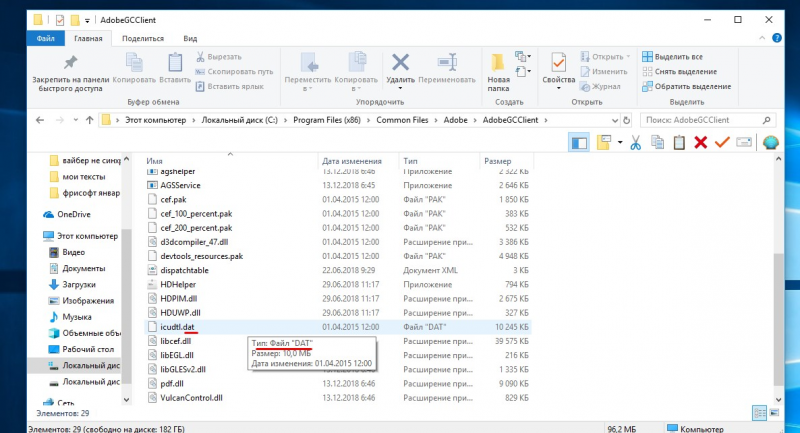
Перечень основных программ, которые записывают или используют в работе DAT файлы:
- Microsoft Visual Studio – ряд утилит, разработанных Microsoft, для создания консольных приложений с графическим интерфейсом.
- Corel WordPerfect – офисный пакет программ для работы с текстами.
- Nero ShowTime – мультимедийный проигрыватель аудио и видеофайлов.
- Nullsoft Winamp – универсальный проигрыватель для мультимедийных файлов и потоковых передач с большим количеством стандартов.
- Ontrack EasyRecovery – утилита для восстановления поврежденной и стертой информации.
- Runtime GetDataBack – программа для восстановления удаленных файлов.
- Pitney Bowes MapInfo – приложения для анализа и обработки растров.
И это далеко не полный перечень. Просмотреть информацию можно в текстовом редакторе (например, стандартный блокнот Notepad). Понятный пользователю результат получится, если содержимое текстовое. В других случаях служебные символы будут малоинформативными.
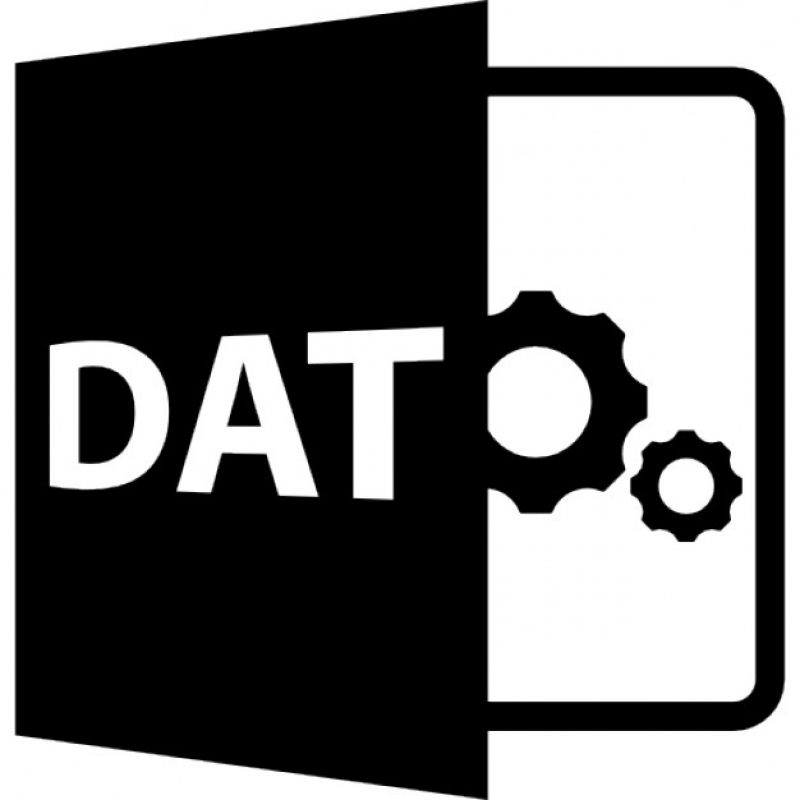
Применение формата
Существует 11 видов DAT файлов. Это ресурсные файлы в играх, для записи видео и аудиоинформации, служебных данных ОС, пользовательского реестра, паролей, настроек, истории посещений страниц в браузере, базы данных, другие.
Часто встречаются:
- Data File – текстовый файл. Как вариант – к нему обращается стандартная офисная программа Microsoft Word.
- Winmail.dat – применяются для электронной почты, мессенджеров, чатов: Skype, Microsoft Outlook и других. Хранят расширенный вариант форматирования текста.
- VCD Video File – документы видеоплейеров.
- Wand.dat – сохраняют логины и пароли доступов.
- Inno Setup Uninstaller Data File – участвует в удалении программы из памяти устройства.
- Piriform Dat File – записывает параметры работы программы.
- Porteus Save Container File – разработан для ОС Linux, хранит историю посещений браузера, сохранные страницы.
- Minecraft Data File – применяется в игре Minecraft для записи игровой информации.
.DAT вариант № 5
Файл сохранения системы, используемый Porteus, переносной операционной системой Linux (ОС); содержит сохраненные изменения, внесенные в ОС Porteus; включает изменения системных настроек, закладок, загруженных файлов и истории браузера.
Р>
Больше информации
Файл DAT используется в качестве контейнера, который содержит изменения, внесенные вами в Porteus, что позволяет вам поддерживать свою ОС одинаково при установке на другие устройства. Это необходимый файл контейнера, если вы устанавливаете Porteus на устройства, отформатированные в файловой системе Windows. Файл используется для сохранения данных, таких как символические ссылки и разрешения Linux, для правильной работы вашей системы.
Чтобы создать контейнер DAT-файла для сохранения настроек, загрузите Porteus в KDE, Xfce или LXDE настольные интерфейсы. После завершения загрузки откройте меню и выберите «Система» → «Менеджер Porteus save.dat». Затем следуйте инструкциям, чтобы завершить создание DAT-файла.
Common DAT Filenames
porteussave.dat — Общее имя файла при сохранении сеанса ОС.
Программы, которые открывают DAT файлы
Шаги
1
Открытие и редактирование DAT-файла
- 1
Откройте DAT-файл в текстовом редакторе.
Можно воспользоваться предустановленным редактором, например, Блокнотом (в Windows) или TextEdit (в OS X). - 2
Найдите подсказки о происхождении файла.
Зачастую, даже если DAT-файл содержит хаотичный набор символов, он включает какой-нибудь текст, который указывает на происхождение файла.- Например, если вы думаете, что DAT-файл на самом деле является видеофайлом, попробуйте открыть его в видеоплеере.
- Если отредактировать и сохранить DAT-файл с хаотичным набором символов, будет нарушена структура файла, то есть таким файлом нельзя пользоваться, даже если открыть его в соответствующей программе.
- 3
Отредактируйте DAT-файл.
Внесите изменения в DAT-файл (как в любой другой текстовый файл), а затем сохраните его.
2
Изменение расширения DAT-файла (в Windows)
- 1
Перед тем как изменить расширение файла в Windows, убедитесь, что расширения файлов не скрыты. Откройте Проводник Windows. Перейдите в любую папку с файлами. Если имена файлов включают расширения (в виде трех и более букв, стоящих после точки), файловые расширения не скрыты. В противном случае. - 2
Измените расширение файла.
Если вы не знаете, какое файловое расширение выбрать, .
Найдите файл, расширение которого нужно изменить. Щелкните по файлу правой кнопкой мыши, и в меню выберите «Переименовать». Измените расширение файла и нажмите Enter. В открывшемся окне нажмите «Да», чтобы подтвердить изменение расширения файла.
3
Изменение расширения DAT-файла (в Mac OS X)
- 1
Отобразите расширения файлов.
Перед тем как изменить расширение файла, убедитесь, что расширения файлов не скрыты. Откройте Finder. Перейдите в любую папку с файлами. Если имена файлов включают расширения (в виде трех и более букв, стоящих после точки), файловые расширения не скрыты. В противном случае. - 2
Измените расширение файла.
Найдите файл, расширение которого нужно изменить. Щелкните по файлу правой кнопкой мыши, и в меню выберите «Информация». В разделе «Имя и расширения» окна «Информация о файле» измените расширение файла, а затем закройте окно. В открывшемся окне нажмите Сохранить, чтобы подтвердить изменение расширения файла.
4
Отображение файловых расширений (в Windows)
- 1
Откройте Панель управления.
Для этого нажмите «Пуск» – «Панель управления». В Панели управления выберите «Оформление и персонализация». - 2
Отобразите расширения файлов.
Нажмите «Параметры папок». Перейдите на вкладку «Вид» и в разделе «Дополнительные параметры» уберите флажок у опции «Скрывать расширения для зарегистрированных типов файлов». - 3
Отобразите расширения файлов в Windows 8.
Откройте Проводник и перейдите на вкладку «Вид». Нажмите Параметры – Изменить параметры поиска и папок. В разделе «Дополнительные параметры» уберите флажок у опции «Скрывать расширения для зарегистрированных типов файлов». Нажмите Применить.
5
Отображение файловых расширений (в Mac OS X)
- 1
Откройте настройки Finder.
Откройте Finder. Щелкните по меню Finder и выберите «Настройки». - 2
Отобразите расширения файлов.
Перейдите на вкладку «Дополнительно» и поставьте флажок у опции «Отобразить все расширения файлов». Закройте настройки Finder.
- Вот список некоторых распространенных файловых расширений:
- .doc, .docx – документ Word
- .xls – таблица Microsoft Excel
- .csv – электронная таблица с данными, разделенными запятыми
- .ppt – презентация Microsoft PowerPoint
- .pdf – документ Adobe PDF
- .txt – текстовый файл
- .rtf – RTF-файл
- .jpg, .gif – изображение (картинка, фото)
- .mp3, .wav – аудиофайл
- .mp4, .wmv – видеофайл
- .exe – исполняемый файл
Открываем файлы
Онлайн-решения
Чтобы открыть файл DAT онлайн, пригодятся следующие программы:
- Instant Messenger – служба мгновенного обмена сообщениями.
- Google Chrome, Mozilla Firefoх, Opera – интернет-браузеры.
- AVG Antivirus – антивирус, сканирующий файлы.
- Winmail Opener – утилита, которая читает содержимое закодированных в формате TNEF сообщений электронной почты.
- MS Exchange – служба корпоративной электронной почты для сообщений и совместной работы над документами.
Есть и онлайн-конвертеры – CoolUtils и другие. Они конвертируют документ с расширением DAT в файл форматов PDF, XLSX, XML, Doc, HTML, JPG, PNG, TIFF для работы с ними (чтения, внесения изменений). Все, что требуется – соединение с сетью интернет.

Открываем DAT на компьютере
Вопрос – формат DAT чем открыть, будет легко решить, если знать, что именно внутри, и какой утилитой он создан. Чтобы не гадать, а с уверенностью знать это, можно воспользоваться специальными программами:
File Type Verificator – запустив ее, нужный файл добавляется в анализатор, который и покажет подробную информацию. Отображаются данные о содержимом и подбираются программы, при помощи которых файл запустится. Тестовый и графический контент будет виден в окне предварительного просмотра. Если показать его не получается, то окно будет пустым. Достоинства программы – простота, русскоязычный интерфейс и бесплатная установка.
Win Hex – шестнадцатеричный редактор для Microsoft Windows с большим набором инструментов и функций. Позволяет проверить и отредактировать документы.
Подбирается программа и по расположению файла. Так, если он находится в папке Adobe, то сгенерирован и запускается приложением Adobe. Файл в системной папке ОС носит служебный характер и нужен для корректной работы основных программ. Редактировать такой файл нежелательно, это может вызвать сбой в операционной системе или работе приложений.
Файл DAT как открыть формат, если нужная утилита известна? С задачей справится даже начинающий пользователь. При запуске файла, правой кнопкой мыши выбираем пункт «Открыть с помощью». Подбираем программу из установленных на компьютере, запускаем ее. Файл будет успешно открыт. В 99% случаях, все будет даже проще – у DAT файлов нет значка, поэтому при попытке открыть, операционная система сама предложит пользователю выбирать программу из доступных.
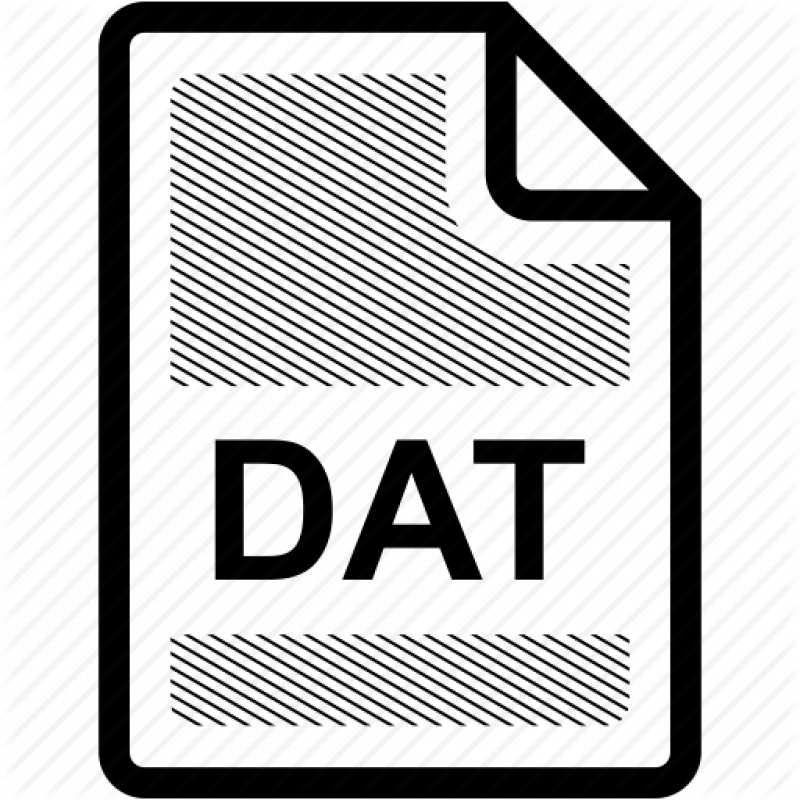
В ОС Windows подойдут программы:
- Foxit Reader – софт для просмотра текстовых данных.
- WinDjView – позволяет открывать и редактировать файлы.
- Word – для работы с текстовыми документами.
- Winmail Opener.
- Microsoft Outlook.
- WinMail Decoder Pro — понятная и бесплатная утилита для текстовых форматов.
- WMDecode.
- CyberLink PowerDirector – программа для работы с видео.
- River Past Video Cleaner – видеоконвертер.
- VCDGear.
- Corel WordPerfect и другие.
Перечень далеко не полный. Подводя итоги: в операционных системах Windows и Mac OS открыть DAT файлы помогут приложения, которые его сгенерировали или стандартные, входящие в пакет системных программ текстовые редакторы (Notepad++ для Windows, TextEdit, BBEdit для Mac OS и другие).
Открыть файл DAT на Android
Чем открыть расширение DAT на ОС Android – распространенный вопрос в сети. Ресурсов у смартфонов меньше, чем у компьютеров, да и перечень утилит не так широк. Однако задача решаемая. File Viewer – это универсальный просмотрщик файлов, который поддерживает 100 типов форматов, позволяя открыть и редактировать содержимое.
Файл winmail.dat – как открыть его на смартфоне? Решение есть. Софт для доступа ко вложению – Winmail.dat Opener. Понятный интерфейс, большой выбор функций, устанавливается бесплатно (с рекламным сопровождением) или покупается платная копия.
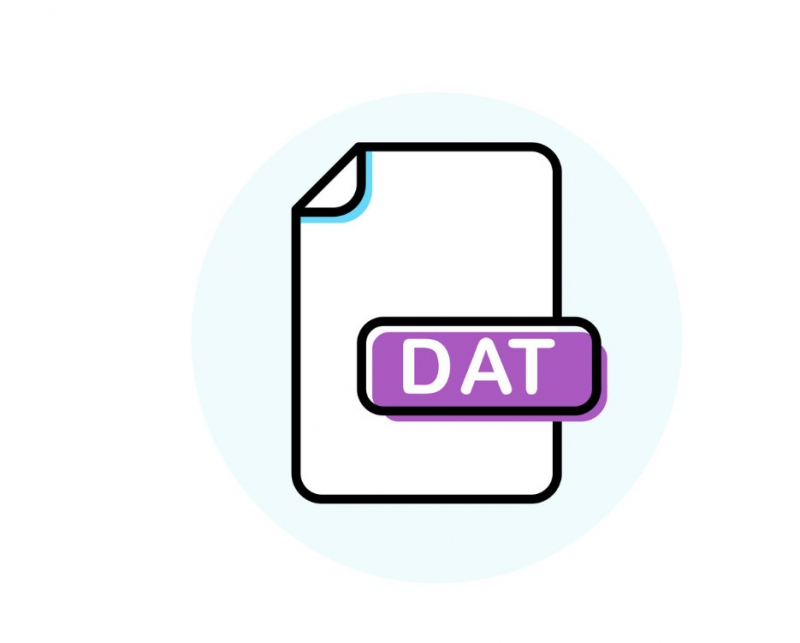
Для устройств на Apple iOS пробуем утилиты Kupon.BG Klammer.
Определяем тип файла, скрываемого за расширением dat
File Type Verificator
Как было сказано, в файле с расширением dat может храниться разнообразная информация. В зависимости от нее, такой документ будет открываться различными программами. Дабы не гадать, наш файл является видеороликом, ведет к прослушиванию потокового аудио или содержит в себе текстовую информацию, можно воспользоваться простой утилитой под названием File Type Verificator. Более продвинутые юзеры могут использовать и Win Hex.
Пошаговая инструкция по работе с утилитой File Type Verificator.
1.Запускаем приложение и добавляем наш файл в окно для анализа.
Это можно сделать посредством функции drag&drop или клавиши «Добавить файл…» в главном меню.
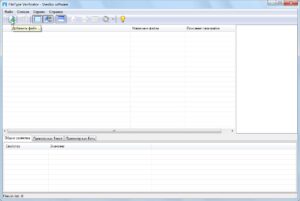
2.Выделяем добавленный документ и смотрим подробную информацию о нем.

Как правило, утилита отображает не только данные о содержимом файла (видео, текст), но и показывает, с помощью какой программы, установленной в системе, его можно открыть.
В нашем случае dat-файл определился как видео файл, открываемый через KMPlayer. Для текстовых и графических файлов доступна опция их предварительного просмотра, которая, к большому сожалению, очень часто просто не срабатывает – вместо графики или текста открывается пустое окно предпросмотра.
Total Commander
Вторым способом определить содержимое файла формата dat является использование файлового менеджера Total Commander. Даже с предустановленными плагинами для воспроизведения аудио и видеоинформации, встроенный просмотрщик не всегда справляется с отображением видео в формате dat и воспроизведением аудио-файлов. Определять и отображать на экране содержимое текстовых и графических файлов в формате dat в Total Commander получается великолепно и без плагинов.
Файл с расширением .dat
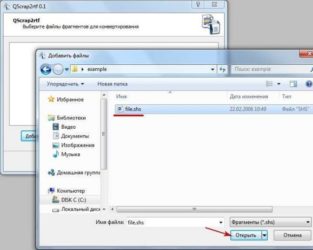
1. Файл данных
Data File
Тип данных: Текстовый и бинарный файл
Mime-type: application/octet-stream
Разработчик: Неизвестно
HEX: 5A 4F 41 47 5A 49 50
ASCII: ZOAGZIP
Общий формат для хранения данных различными приложениями. Как правило, файл DAT можно открыть только программой, которая создала этот файл. Данные могут храниться как в текстовом, так и в двоичном виде. Текстовые файлы DAT можно просмотреть в любом текстовом редакторе.
Примеры программ, которые создают и используют файлы DAT: Microsoft Visual Studio, Corel WordPerfect, Nero ShowTime, Nullsoft Winamp, SoftVelocity Clarion, Ontrack EasyRecovery, Runtime GetDataBack, программное обеспечение MapInfo.
Похожие форматы
2. Файл данных деинсталлятора Inno Setup
Inno Setup Uninstaller Data File
Тип данных: Двоичный файл
Mime-type: application/octet-stream
Разработчик: Jordan Russel
HEX: 49 6E 6E 6F 20 53 65 74 75 70 20 55 6E 69 6E 73 74 61 6C 6C 20 4C 6F 67 20 28 62 29
ASCII: Inno Setup Uninstall Log (b)
Файл содержит данные, необходимые для корректного удаления программы, которая использует мастер установки (инсталлятор), написанный на Inno Setup. Inno Setup — это бесплатная система разработки инсталляторов с графическим интерфейсом для Windows-приложений.
Файл с расширением DAT создается в процессе установки программы в Microsoft Windows и обычно называется unins000.dat. Каждому DAT-файлу соответствует исполняемый файл unins000.exe, который запускается в том случае, если пользователь инициирует удаление программы. Исполняемый файл обращается к файлу DAT и получает из него необходимую информацию для удаления программы с компьютера.
Как правило, файлы unins000.dat и unins000.exe расположены в папке с установленной программой в каталоге Program Files.